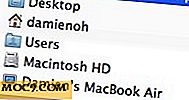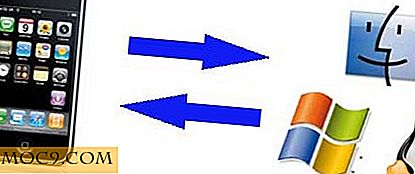Kör LastPass Security Audit för att säkerställa maximal säkerhet
Lösenord är som en livlinje till vårt online-liv (ibland offline också). För att skydda våra data från online inkräktare och bebördiga ögon, tar vi många säkerhetsåtgärder, och en av dem inkluderar att använda lösenordshanterare som LastPass.
Men även med alla de fantastiska säkerhetsfunktionerna som följer med LastPass, om du använder samma lösenord eller ett enkelt gissat lösenord för alla dina konton, är det bara en fråga om tid som ditt konto har hackats. Med det sagt, för att undvika sådana situationer och att känna styrkan hos dina övergripande lösenord, ger LastPass dig ett sätt att granska dem. Låt oss se hur du kör LastPass säkerhetsrevision för att säkerställa maximal säkerhet.
Kör LastPass Security Audit
Innan du startar LastPass-säkerhetsrevisionen är det bra att ladda användarnamn och lösenord för alla dina online-konton till LastPass så att du bättre förstår hur säker dina lösenord är.
1. För att köra LastPass-säkerhetsrevision, gå till sidan om säkerhetsutmaning för LastPass. Om du använder en Firefox-tillägg eller Chrome-tillägg klickar du på förlängningsikonen, väljer "verktyg" och väljer sedan "Säkerhetskontroll" för att öppna LastPass-säkerhetsutmaningssidan.

2. När du är på LastPass säkerhetsutmaningssida klickar du på knappen "få din poäng" för att komma igång.

3. Ovanstående åtgärd kommer att be dig att ange ditt LastPass huvudlösenord - skriv bara in det och klicka på OK-knappen för att starta säkerhetsrevisionen. Om det här är första gången du loggar in på LastPass-säkerhetsutmaningssidan, och om du har LastPass tvåstegsautentisering aktiverad anger du den tidsbaserade koden om du blir ombedd.

4. När du är klar med att autentisera dig själv, analyserar LastPass alla dina lösenord för sina styrkor och svagheter.

5. När detta är klart kommer LastPass att visa ett fönster som frågar om du skulle tillåta att den hänvisar till e-postadresserna i valvet med de senaste säkerhetsbristerna. Dra nytta av detta och klicka på "Fortsätt" -knappen för att fortsätta.

6. Om LastPass inte hittade några av dina användarnamn under de senaste säkerhetsbristerna kommer det att ge dig en negativ. Klicka här på "visa min poäng" -knappen för att se din LastPass säkerhetspoäng.

7. Ovanstående åtgärd visar dig din LastPass säkerhetsgranskningsresultat. Som du kan se har jag bara 69, 8% eftersom jag inte har ändrat några lösenord i över två år, och jag använder också samma lösenord för några inte så viktiga webbplatser (Oops !!).

8. För att få mer information om poängen, klicka på knappen "detaljerad resultat". Denna åtgärd visar din genomsnittliga lösenordslängd, antal dubbla lösenord, genomsnittlig lösenordsstyrka etc.

9. Bortsett från det detaljerade värdet, om du rullar ner ser du var du använder dubbla lösenord, där du använder osäkra lösenord eller om du behöver uppdatera ditt lösenord på grund av den senaste tidens hjärtblodsårbarhet etc.

Det är allt som finns att göra. Genom att följa alla ovanstående steg har du slutfört LastPass säkerhetsrevision. Beroende på din poäng rekommenderas att du ändrar dina lösenord för att förbättra ditt LastPass-granskningspoäng (vilket i sin tur betyder bättre lösenordsskydd).
Sist men inte minst, glöm inte någonsin att aktivera ytterligare säkerhetsfunktioner när de är tillgängliga. Förhoppningsvis hjälper det. Dela dina tankar och erfarenheter via kommentarformuläret nedan.